Wie man eine Facebook-Story erstellt

Facebook-Geschichten machen viel Spaß. Hier erfahren Sie, wie Sie eine Story auf Ihrem Android-Gerät und Computer erstellen können.
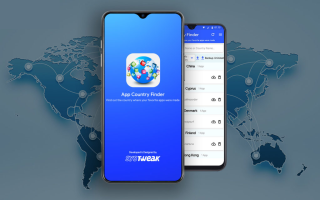
Um ein Programm zu installieren, benötigen Sie eine Installationsdatei, die mehr oder weniger einer komprimierten Datei ähnelt, die bei der Ausführung ihren Inhalt extrahiert. Das Windows-Betriebssystem verwendet .exe-Dateien, um einen Programminstallationsprozess auszuführen, während macOS eine .dmg-Datei verwendet. Wenn es um Android geht, benötigen Sie .apk-Dateien, um Apps auf Ihrem Smartphone zu installieren. Bei der Installation aus dem Google Play Store oder anderen Android-App-Stores wie Amazon und Samsung wird jedoch keine Installationsdatei heruntergeladen. In dieser Anleitung wird erklärt, wie Sie in einfachen Schritten die .apk-Datei der installierten App erstellen.
Viele Websites bieten .apk-Dateien von Anwendungen an, aber beim Herunterladen von Anwendungen aus App-Stores von Drittanbietern gibt es immer Sicherheitsbedenken. Der Google Play Store ist möglicherweise die sicherste Option, wenn es darum geht, Apps auf Ihr Android-Smartphone herunterzuladen. Sobald Sie eine App aus dem Google Play Store heruntergeladen und verwendet haben, können Sie sich auf ihre Authentizität verlassen. Der nächste Schritt besteht darin, eine installierte APK-Datei dieser App aus der installierten Version auf Ihrem Telefon zu erstellen. Dies kann mit einer Drittanbieteranwendung namens App Country Finder erfolgen, die von Systweak Software entwickelt wurde.
So erstellen Sie eine Apk aus einer installierten App auf Android

Es gibt keine manuelle Möglichkeit, eine APK aus einer installierten App auf Ihrem Android-Smartphone zu erstellen. Daher müssen Sie eine im Google Play Store verfügbare Drittanbieteranwendung namens App Country Finder verwenden. Hier sind die Schritte, wie dies geschehen kann:
Schritt 1: Laden Sie die App Country Finder App aus dem Google Play Store herunter und installieren Sie sie oder klicken Sie auf den Download-Link unten.
Schritt 2: Tippen Sie nach der Installation auf das erstellte Verknüpfungssymbol, um die App zu starten.
Schritt 3: Die App benötigt beim ersten Start einige Zeit, um Ihr Smartphone zu scannen und eine Liste der auf Ihrem Gerät installierten Apps zu erstellen.
Schritt 4: Sobald der Scan abgeschlossen ist, wird eine Liste aller Apps, sortiert nach dem Herkunftsland , auf dem Bildschirm angezeigt.
Schritt 5: Klicken Sie auf den nach oben zeigenden Pfeil neben der App, die Sie sichern möchten, und dies erstellt eine APK aus der installierten App.
Schritt 6: Sie können in der Datei-Explorer-App Ihres Telefons navigieren und die .apk-Datei auf ein anderes Gerät kopieren/verschieben.
Der Vorgang zum Erstellen einer APK-Datei wird mit der App Country Finder-App sehr einfach.
Warum sollte ich die App Country Finder App verwenden, um Apk aus installierten Apps zu erstellen?
Es gibt einige Apps im Google Play Store, die möglicherweise die gleiche Funktion zum Erstellen von APKs aus installierten Apps bieten. Warum also gerade die App Country Finder App nutzen? Die Antwort auf diese Frage finden Sie weiter unten im Funktionsbereich des App Country Finder .
Kostenlos zu verwenden. Das wichtigste Feature jeder App ist heute der Kosten- und App Country Finder, der volle Punktzahl für seine kostenlose und sichere Funktion erhält. Es kann im Google Play Store heruntergeladen werden und ist einfach zu bedienen.
Herkunftsland der App. Der App Country Finder wurde ursprünglich entwickelt, um Informationen über das Herkunftsland der App auf Android-Geräten bereitzustellen. Aufgrund politischer Spannungen und aus anderen Gründen muss man möglicherweise das Herkunftsland einer bestimmten App vor der Installation ermitteln, und diese App ist der Weg, um diese Informationen zu identifizieren.

Liste der installierten Apps. App Country Finder verfügt über eine weitere Funktion, mit der ein Android-Benutzer die Liste aller auf seinem Smartphone installierten Apps identifizieren kann. Sie können dies nicht erkennen, indem Sie sich einfach die Verknüpfungen auf Ihrem Startbildschirm ansehen.
App deinstallieren . Schließlich ermöglicht diese App den Benutzern, eine nicht erforderliche, redundante oder versehentlich installierte App aus der App selbst zu löschen/deinstallieren, ohne die nicht benötigte App auf dem Startbildschirm suchen zu müssen.
Abgesehen davon ist diese App, wie bereits erwähnt, der schnellste und einfachste Weg, um APK aus einer installierten App auf Ihrem Android zu erstellen. Die Benutzeroberfläche ist einfach zu bedienen und zeigt eine nach Herkunftsland sortierte Liste von Apps sowie eine Schaltfläche zum Deinstallieren und Sichern neben jeder App an.
Das letzte Wort zum Erstellen einer Apk aus einer installierten App auf Android?
Facebook-Geschichten machen viel Spaß. Hier erfahren Sie, wie Sie eine Story auf Ihrem Android-Gerät und Computer erstellen können.
Erfahren Sie, wie Sie nervige automatisch abspielende Videos in Google Chrome und Mozilla Firefox mit diesem Tutorial deaktivieren.
Lösen Sie ein Problem, bei dem das Samsung Galaxy Tab S8 auf einem schwarzen Bildschirm feststeckt und sich nicht einschalten lässt.
Möchten Sie E-Mail-Konten auf Ihrem Fire-Tablet hinzufügen oder entfernen? Unser umfassender Leitfaden führt Sie Schritt für Schritt durch den Prozess und macht es schnell und einfach, Ihre E-Mail-Konten auf Ihrem Lieblingsgerät zu verwalten. Verpassen Sie nicht dieses unverzichtbare Tutorial!
Ein Tutorial, das zwei Lösungen zeigt, wie Sie dauerhaft verhindern können, dass Apps beim Start auf Ihrem Android-Gerät gestartet werden.
Dieses Tutorial zeigt Ihnen, wie Sie eine SMS von einem Android-Gerät mit der Google Nachrichten-App weiterleiten.
Haben Sie ein Amazon Fire und möchten Google Chrome darauf installieren? Erfahren Sie, wie Sie Google Chrome über eine APK-Datei auf Kindle-Geräten installieren können.
So aktivieren oder deaktivieren Sie die Rechtschreibprüfung in Android OS.
Erfahren Sie verschiedene Methoden, um Apps auf dem Amazon Fire Tablet herunterzuladen und zu installieren, indem Sie diesem mühelosen und schrittweisen Leitfaden folgen!
Als Samsung seine neue Reihe von Flaggschiff-Tablets vorstellte, gab es viel Aufregung. Das Galaxy Tab S9 und S9+ bieten nicht nur die erwarteten Upgrade







